
In questo tutorial, ti mostreremo come installare LEMP su Ubuntu 20.04 LTS. Per quelli di voi che non lo sapessero, uno stack di software LEMP è un gruppo di software open source che viene tipicamente installato insieme per consentire a un server di ospitare siti Web dinamici e app Web. Questo termine è in realtà un acronimo che rappresenta il sistema operativo Linux, con il server web Nginx (che sostituisce il componente Apache di uno stack LAMP). I dati del sito vengono archiviati in un database MySQL (usando MariaDB) e il contenuto dinamico viene elaborato da PHP.
Questo articolo presuppone che tu abbia almeno una conoscenza di base di Linux, sappia come usare la shell e, soprattutto, che ospiti il tuo sito sul tuo VPS. L'installazione è abbastanza semplice e presuppone che tu sono in esecuzione nell'account root, in caso contrario potrebbe essere necessario aggiungere 'sudo ' ai comandi per ottenere i privilegi di root. Ti mostrerò passo dopo passo lo stack LEMP di installazione su un server Ubuntu 20.04 (Focal Fossa).
Installa LEMP su Ubuntu 20.04 LTS Focal Fossa
Passaggio 1. Innanzitutto, assicurati che tutti i pacchetti di sistema siano aggiornati eseguendo il seguente apt comandi nel terminale.
sudo apt update sudo apt upgrade
Passaggio 2. Installazione di Nginx su Ubuntu 20.04.
Nginx è un server Web ad alte prestazioni ed è molto popolare in questi giorni. Può anche essere utilizzato come proxy inverso e server di memorizzazione nella cache. Esegui il comando seguente dal Terminale per installare il server web Nginx:
sudo apt install nginx
Una volta installato, controlla se il servizio Nginx è in esecuzione:
sudo systemctl start nginx sudo systemctl status nginx
Ora, se hai il firewall UFW in esecuzione, dovrai consentire le connessioni a Nginx:
sudo ufw allow OpenSSH sudo ufw allow 'Nginx Full'
Verifica lo stato del firewall:
$ sudo ufw status Status: active To Action From -- ------ ---- OpenSSH ALLOW Anywhere Nginx Full ALLOW Anywhere OpenSSH (v6) ALLOW Anywhere (v6) Nginx Full (v6) ALLOW Anywhere (v6)
Andiamo avanti ed eseguiamo la pagina di test di Nginx. Vai al tuo browser web e visita il tuo dominio o IP:
http://your-server-ip-address OR http://your-domain.com
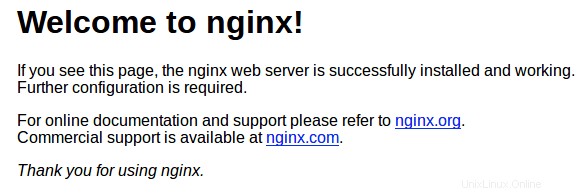
Passaggio 3. Installazione di MariaDB su Ubuntu 20.04.
MariaDB è un sostituto drop-in di MySQL. È stato sviluppato da ex membri del team MySQL preoccupati che Oracle possa trasformare MySQL in un prodotto closed-source .Esegui il seguente comando per installare MariaDB:
sudo apt install mariadb-server mariadb-client
Una volta completato, puoi verificare che MariaDB sia installato eseguendo il comando seguente:
sudo systemctl status mariadb
Per impostazione predefinita, MariaDB non è protetto. Puoi proteggere MariaDB usando mysql_secure_installation sceneggiatura. dovresti leggere attentamente e sotto ogni passaggio che imposterà una password di root, rimuoverà gli utenti anonimi, non consentirà l'accesso root remoto e rimuoverà il database di test e l'accesso per proteggere MariaDB:
mysql_secure_installation
Configuralo in questo modo:
- Set root password? [Y/n] y - Remove anonymous users? [Y/n] y - Disallow root login remotely? [Y/n] y - Remove test database and access to it? [Y/n] y - Reload privilege tables now? [Y/n] y
Per accedere a MariaDB, usa il seguente comando (nota che è lo stesso comando che useresti per accedere a un database MariaDB):
mysql -u root -p
Passaggio 4. Installazione di PHP su Ubuntu 20.04.
A differenza di Apache, Nginx non contiene l'elaborazione PHP nativa. Per questo, dobbiamo installare PHP-FPM (FastCGI Process Manager). Esegui il comando seguente per installare PHP7 .4 e alcune estensioni comuni:
sudo apt install php7.4 php7.4-fpm php7.4-mysql php-common php7.4-cli php7.4-common php7.4-json php7.4-opcache php7.4-readline php7.4-mbstring php7.4-xml php7.4-gd php7.4-curl
Una volta installato, controlla la versione PHP:
php --version
Avanti, configurando Nginx per funzionare con PHP-FPM:
sudo nano /etc/nginx/conf.d/default.conf
Incolla il seguente testo nel file:
server {
listen 80;
listen [::]:80;
server_name _;
root /usr/share/nginx/html/;
index index.php index.html index.htm index.nginx-debian.html;
location / {
try_files $uri $uri/ /index.php;
}
location ~ \.php$ {
fastcgi_pass unix:/run/php/php7.4-fpm.sock;
fastcgi_param SCRIPT_FILENAME $document_root$fastcgi_script_name;
include fastcgi_params;
include snippets/fastcgi-php.conf;
}
# A long browser cache lifetime can speed up repeat visits to your page
location ~* \.(jpg|jpeg|gif|png|webp|svg|woff|woff2|ttf|css|js|ico|xml)$ {
access_log off;
log_not_found off;
expires 360d;
}
# disable access to hidden files
location ~ /\.ht {
access_log off;
log_not_found off;
deny all;
}
} Quindi, verifica la correttezza della sintassi di configurazione di Nginx. Se è OK, riavvia il servizio Nginx per applicare le nuove modifiche:
sudo nginx -t sudo systemctl restart nginx
Passaggio 5. Verifica PHP.
Per testare PHP, crea un file di prova chiamato info.php con il contenuto seguente. Salva il file, quindi cercalo per vedere se PHP funziona:
sudo nano /usr/share/nginx/html/info.php
Copia quanto segue nel tuo editor di testo:
<?php phpinfo(); ?>
Prova ad accedervi da http://your_server_ip/info.php . Se la pagina delle informazioni PHP è visualizzata nel tuo browser, tutto sembra a posto e sei pronto per procedere ulteriormente.
Congratulazioni! Hai installato con successo lo stack LEMP. Grazie per aver utilizzato questo tutorial per l'installazione di LAMP (Linux, Nginx, MariaDB e PHP) nel sistema Ubuntu 20.04 LTS Focal Fossa. Per ulteriore aiuto o informazioni utili, ti consigliamo di controllare i siti Web ufficiali di Nginx, MySQL e PHP.